欢迎观看 Premiere Pro 教程,小编带大家学习 Pr 的基本编辑技巧,了解如何创建动作序列。在 Pr 中将您的项目资产组织到有用的素材箱中后,自动创建一个序列并选择最佳剪辑顺序来讲述您的故事。
在开始编辑之前,将项目的资源收集到文件夹中,这些文件夹在 Premiere Pro 中称为「素材箱」。

在「组件」工作空间中工作以增加项目面板的大小,至少为音频、视频和图形创建存储箱。
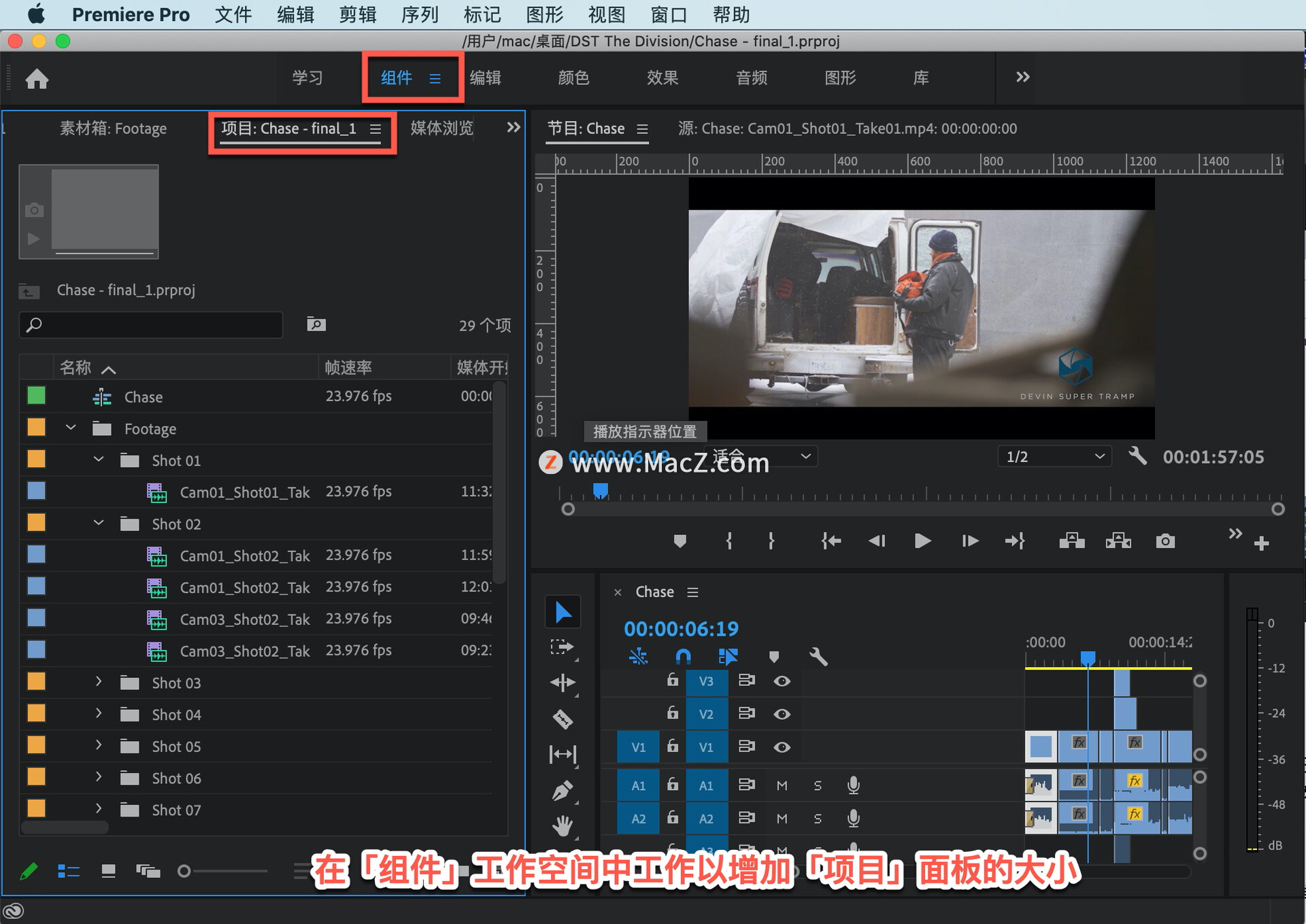
还可以在存储箱中对存储箱进行分组,以保存类似的资产类型,例如b-roll、音效、音乐或特定镜头。颜色代码剪辑类型(右键单击并选择标签>[颜色名称]),以便在以后的序列中轻松地发现它们。

创建序列的最快方法是在「项目」中的代表性片段上右键单击(无论是哪个片段),然后从菜单中选择「从剪辑新建序列」,这样可以确保序列设置与您的片段匹配。

新序列也将采用剪辑的名称,将序列的名称更改为更有意义的名称。在项目选择新序列右键单击,找到「重命名」选项,将名称改为“新建序列”。
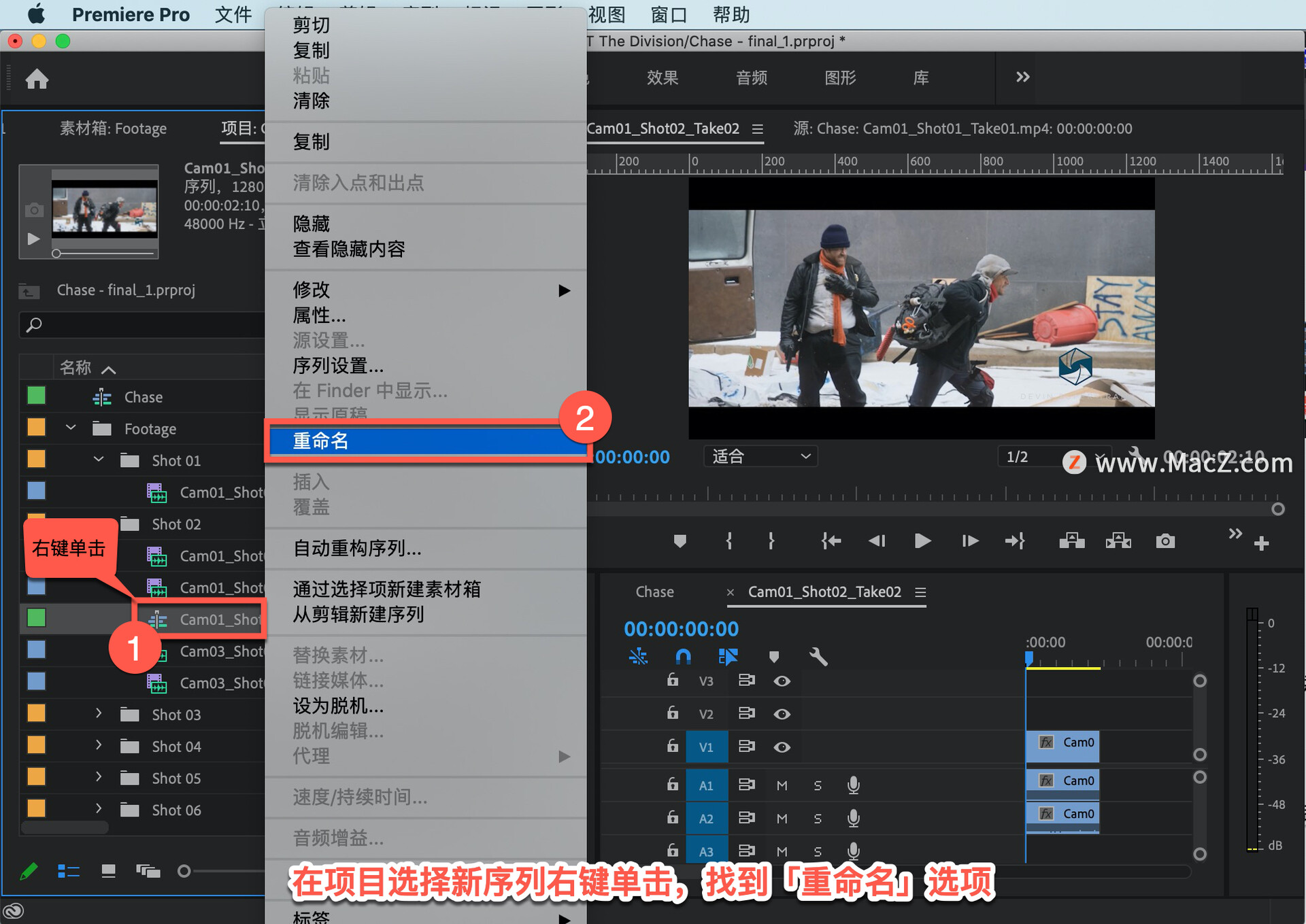
可以从「时间轴」面板中删除起始剪辑,并从头开始构建动作序列。

现在切换到「编辑」工作区。每个剪辑可能包含您不希望出现在电影中的素材,在启动相机并在大喊“行动!”之前捕获的素材。

在「源监视器」中加载每个剪辑并标记入点和出点(按 I 和 O)以定义您想要包括的内容。

然后单击插入按钮(按逗号键)将定义的剪辑片段添加到序列中。

如果素材组织得很好并且有标签,那么构建序列应该是一件相对简单的事情。按照脚本规定的顺序添加剪辑或者以一种自然、可信的方式推动动作:镜头 1 导致镜头 2,导致镜头 3,依此类推。此时不要担心添加效果;关注动作的基本流程,为每个镜头选择最佳镜头或组合不同镜头的部分以获得您想要的效果。
匹配角色的眼线以帮助观众看到角色所见。在学会如何有效地打破规则之前,请坚持使用连续性编辑的基础知识,以防止观众迷失方向。在音轨上使用某种库存「追逐音乐」,即使它不是最终乐谱,也可以在您进行编辑时为序列注入活力。

多次播放序列以熟悉它,会找到方法来修剪电影中各处的镜头,甚至重新排列或删除整个场景以帮助收紧或阐明动作的意图。

以上就是在 Premiere Pro 中创建动作序列的方法。需要 Pr 软件的朋友可在本站下载,关注我们,学习Mac软件使用方法!








